Hoy en día, los datos almacenados en nuestros teléfonos inteligentes son incluso más valiosos que los propios teléfonos. Muchas personas son cautelosas con la seguridad de los servicios en la nube y no quieren pagar sus planes de suscripción, por lo que a menudo almacenan todo localmente. Es más seguro, pero existe el riesgo de que pierda datos importantes cuando usted o sus hijos los eliminen accidentalmente.
Afortunadamente, existen aplicaciones de recuperación para ayudarlo a restaurar los datos perdidos. En esta publicación, estamos revisando la aplicación PhoneRescue y cómo podría ser nuestro salvador. Estoy muy contento de poder revisar la aplicación porque también borré todas mis fotos y videos de mi teléfono Samsung por error. Aunque los guardé en Google Photos, los videos tienen menor calidad y realmente esperaba poder recuperar videos 4K que grabé antes.
Para comenzar a usar la aplicación PhoneRescue, primero deberá descargarla e instalarla en su computadora. Está disponible tanto en máquinas Windows como MacOS. Según el desarrollador, la aplicación puede restaurar hasta 31 tipos de datos como mensajes, fotos, contactos e incluso datos de WhatsApp, Kik y más. Si ha utilizado su teléfono durante mucho tiempo, es posible que tenga una gran cantidad de datos importantes que no conoce.
PhoneRescue para iOS
Guarde sus datos de una eliminación errónea Restaure los datos perdidos de la copia de seguridad de iTunes Tome sus objetos de valor de iCloud Guarde su iPhone / iPad de averías Recupere los datos de su aplicación favorita
Ahora compruebe cómo funciona para recuperar mensajes de texto o fotos borrados del iPhone primero.
1. Descargue PhoneRescue para iOS en la computadora e instálelo. Conecte su iPhone a través de un cable USB.
2. Elija el modo “Recuperar desde dispositivo iOS” en la página de inicio de PhoneRescue y haga clic en la flecha derecha en la parte inferior derecha para continuar.
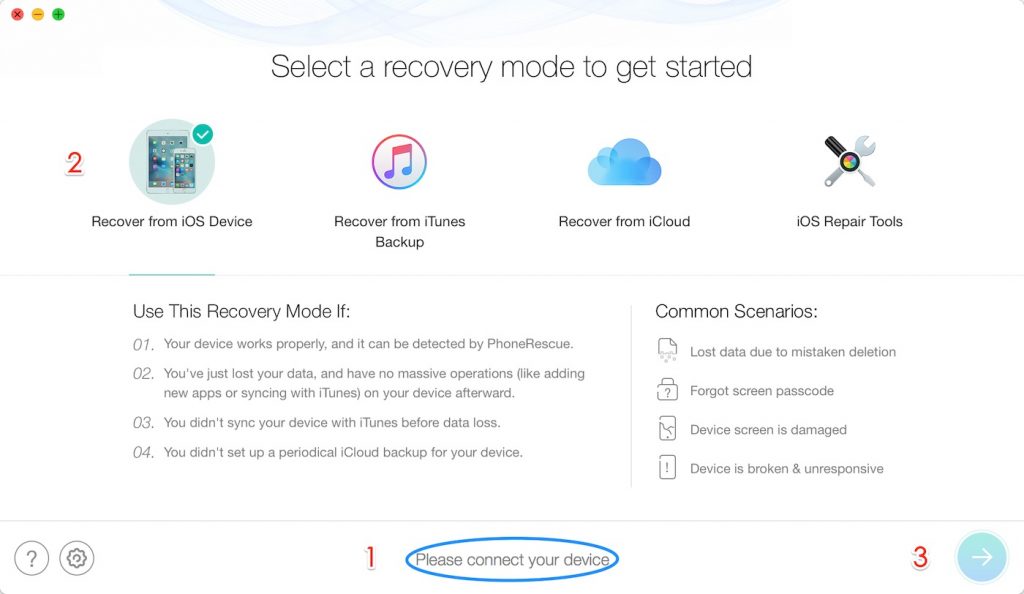
3. De forma predeterminada, se seleccionarán todas las categorías. Desmarque la opción Seleccionar todo y luego elija solo Mensajes o Fotos. Haga clic en Aceptar para comenzar a escanear.
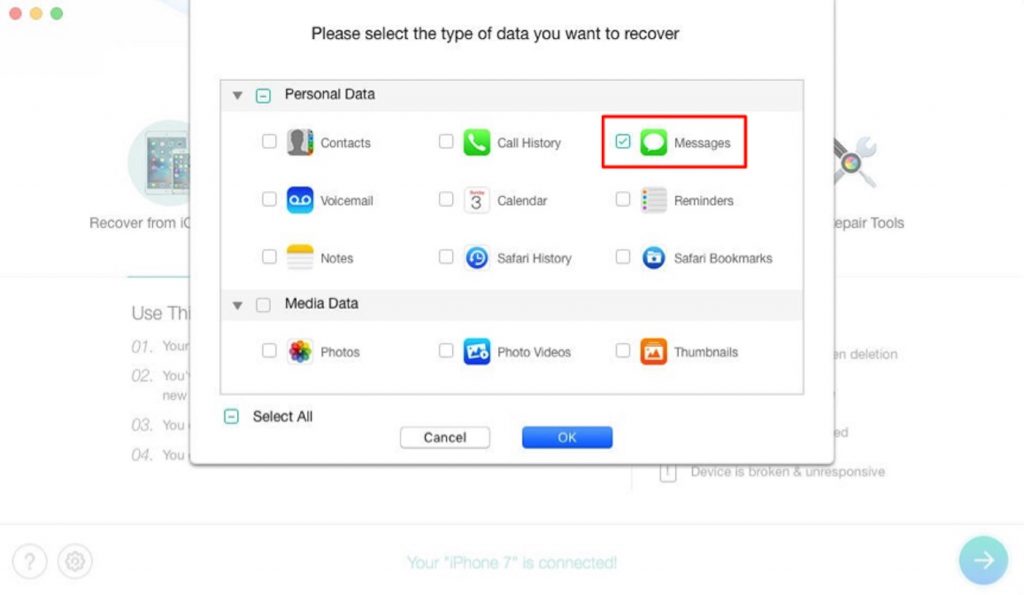
4. Cuando finalice el escaneo, seleccione Mensajes y Adjuntos de mensajes. Seleccione “Sólo lista eliminada” para obtener una vista previa y leer los mensajes eliminados en el iPhone. Seleccione los mensajes de texto que desea recuperar y haga clic en el botón “Al dispositivo / a la computadora”.
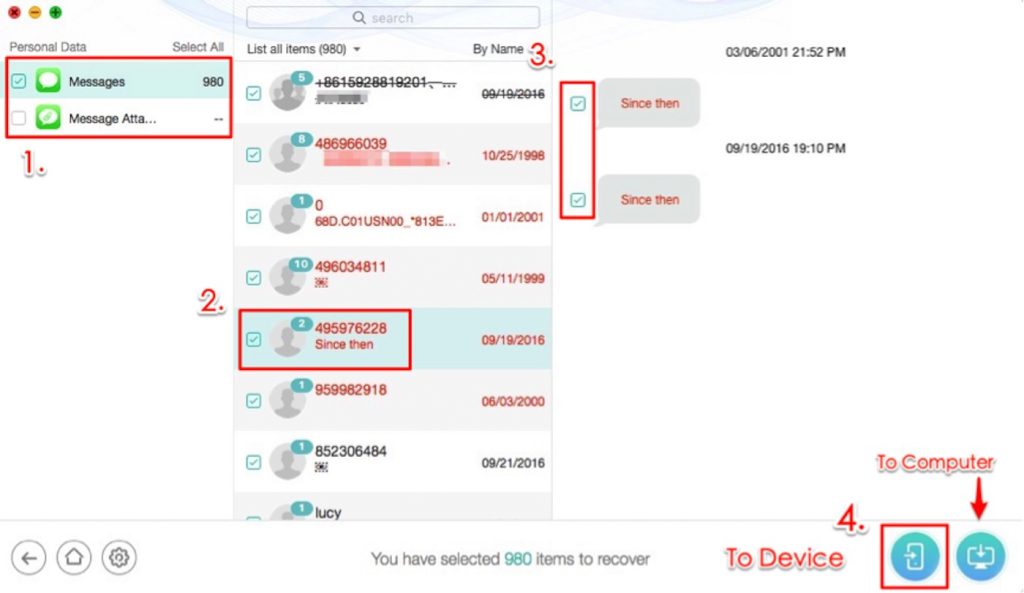
5. Después del proceso de recuperación, vaya a la aplicación Mensajes de su iPhone para verificar los mensajes de texto recuperados. O verifique la carpeta de archivos de exportación de PhoneRescue en el escritorio de su computadora si los mensajes de texto eliminados se recuperaron correctamente.
PhoneRescue para Android
Guarde mensajes y más información personal Descubra archivos multimedia perdidos u ocultos con o sin root Quitar la pantalla de bloqueo de Android de forma segura Una solución completa para recuperar datos de WhatsApp, incluso archivos adjuntos
Una vez que inicie la aplicación, la aplicación le sugerirá que realice algunos pasos en su teléfono para prepararse para el proceso de recuperación. Por ejemplo, debe activar el modo Avión para deshabilitar todas las conexiones inalámbricas, cerrar Contactos, Mensajes, Calendario y otras aplicaciones, y evitar el uso de aplicaciones de limpieza del sistema. A continuación, puede conectar su teléfono a la computadora para comenzar.
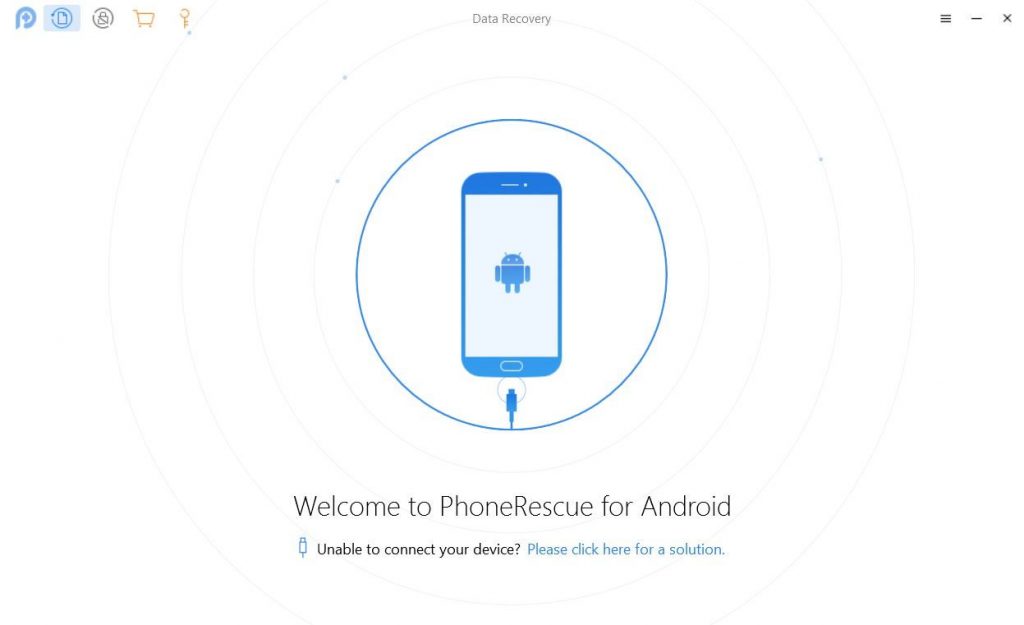
Antes de continuar, deberá activar el modo de depuración USB. En mi teléfono, solo voy a Configuración -> Acerca del dispositivo, toque Número de compilación 7 veces para activar el Modo de desarrollador. Luego, puedo volver a Configuración -> Opciones de desarrollador y habilitar la opción de depuración USB.
Ahora, verá todos los tipos de datos que puede recuperar en su teléfono. Estos incluyen contactos, registros de llamadas, mensajes, calendario, fotos, videos, música, documentos de aplicaciones, WhatsApp y línea.
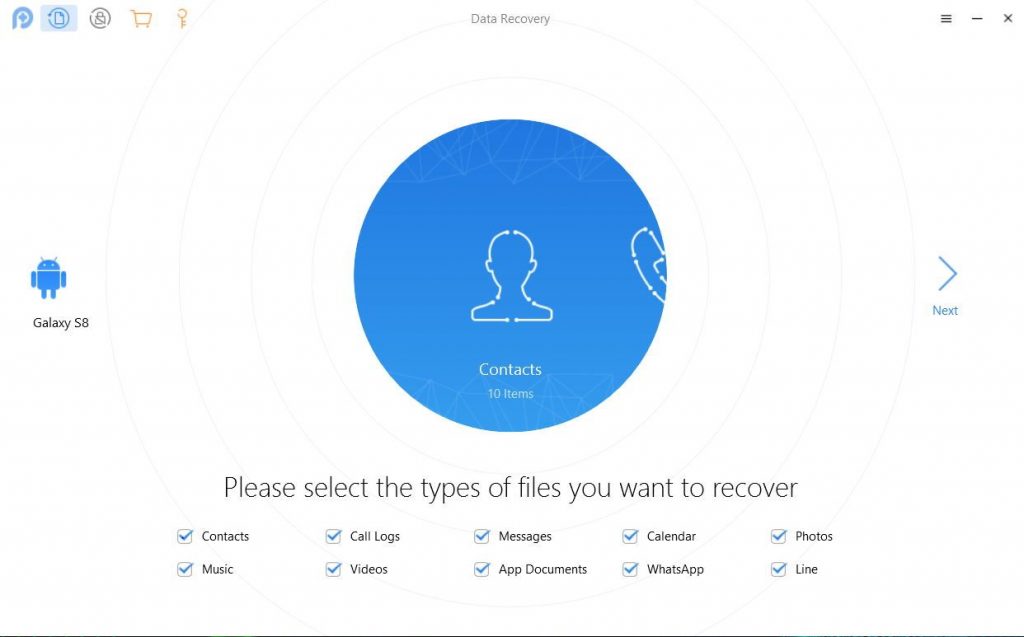
Tenga en cuenta que primero deberá rootear su dispositivo Android. Si su dispositivo no está rooteado, la aplicación no podrá encontrar los datos perdidos y solo puede hacer un escaneo rápido y le presentará los elementos actuales en su teléfono. Lo que todos queremos hacer es recuperar elementos eliminados, por lo que debemos rootear el dispositivo y hacer un escaneo profundo en su lugar. Advertencia: debe hacerlo bajo su propio riesgo porque el enraizamiento puede anular la garantía y bloquear su teléfono. Si está utilizando un teléfono inteligente Snapdragon con un cargador de arranque bloqueado, es posible que no pueda rootear su dispositivo.
Después de escanear su teléfono, verá una lista de todos los datos que puede recuperar.
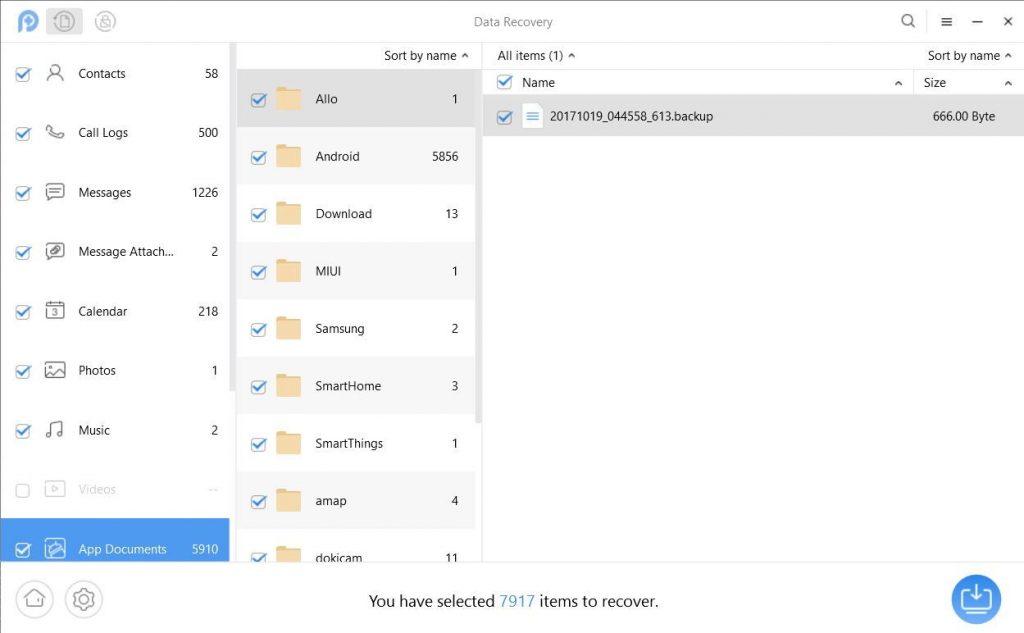
Puede obtener una vista previa de los archivos para asegurarse de que sean los que desea recuperar y luego restaurarlos de forma selectiva. Estoy bastante sorprendido de que se las arregle para mostrar muchos archivos que pensé que se han eliminado por completo de mi dispositivo.
Otra función de la aplicación es omitir las pantallas de bloqueo con contraseña, patrón o huella digital. Funciona con casi todos los teléfonos Android populares. Con solo unos pocos clics, volverá a tener acceso a su teléfono y se conservarán todos los datos. Sin embargo, el proceso aún requiere un teléfono rooteado.
Si está interesado en esta herramienta, puede descargar la versión de prueba gratuita para comprobarla y ver si es compatible con sus dispositivos. Luego, puede comprar la licencia para comenzar a recuperar sus archivos. La licencia única cuesta $ 49,99 en este momento. Recomiendo encarecidamente esta herramienta de recuperación, especialmente cuando no tiene remedio después de eliminar una gran cantidad de datos importantes en su teléfono.
